Mengatasi Error 0x80070BC9 Saat Instalasi Windows, Jangan Panik!
Hai, Techies! Pernah gak sih lagi semangat-semangatnya instal Windows, eh tiba-tiba muncul kode error 0x80070BC9? Pasti bikin kesel, ya. Error ini memang sering muncul dan menghambat proses instalasi, baik itu instalasi bersih maupun upgrade. Tapi jangan khawatir, masalah ini ada solusinya kok. Yuk, kita bahas bareng-bareng!
Apa Sih Penyebab Error 0x80070BC9 Ini?
Sebelum kita masuk ke solusi, ada baiknya kita kenali dulu biang kerok dari error 0x80070BC9 ini. Biasanya, error ini muncul karena beberapa hal, Techies:
1. **Konflik Driver:** Driver yang tidak kompatibel atau corrupt bisa jadi penyebab utama. Ini sering terjadi kalau kamu mencoba menginstal Windows di hardware yang lebih lama atau sebaliknya.
2. **Masalah pada File Instalasi:** File instalasi Windows yang rusak atau tidak lengkap juga bisa memicu error ini. Pastikan kamu mengunduh file ISO dari sumber resmi dan media instalasinya (DVD atau USB) dalam kondisi baik.
3. **Gangguan Software Pihak Ketiga:** Beberapa program, terutama antivirus atau software keamanan lainnya, terkadang bisa mengganggu proses instalasi Windows.
4. **Update Windows yang Tertunda:** Proses update yang belum selesai atau gagal juga bisa jadi penyebabnya lho.
5. **Kerusakan pada System File:** File sistem Windows yang rusak atau hilang, seringkali disebabkan oleh malware atau kesalahan pengguna, juga dapat memicu error ini.
Solusi 1: Cek Kompatibilitas Hardware dan Driver
Langkah pertama yang bisa kamu coba adalah memastikan hardware kamu kompatibel dengan versi Windows yang akan diinstal. Cek website resmi produsen motherboard atau laptop kamu untuk informasi lebih lanjut. Jika kamu menggunakan PC rakitan, pastikan semua komponennya (RAM, hard drive, dll.) terpasang dengan benar.
Selain itu, perbarui driver ke versi terbaru, terutama driver chipset, storage controller, dan network adapter. Kamu bisa mengunduh driver terbaru dari website produsen masing-masing komponen. Kalau perlu, lakukan *clean boot* (akan kita bahas di bagian lain) untuk memastikan tidak ada driver yang bermasalah.
Solusi 2: Gunakan Media Instalasi yang Baik
Kalau kamu yakin hardware-nya aman, coba periksa media instalasi Windows kamu. Kalau pakai DVD, pastikan tidak ada goresan. Kalau pakai USB, coba format ulang dengan format file system NTFS. Pastikan file ISO Windows yang kamu gunakan juga tidak corrupt. Kamu bisa coba download ulang dari situs resmi Microsoft atau menggunakan Media Creation Tool untuk membuat installer baru. Media Creation Tool ini biasanya lebih reliable dan bisa membantu mendeteksi serta memperbaiki masalah pada file instalasi.
Solusi 3: Nonaktifkan Sementara Antivirus dan Software Keamanan Lainnya
Seperti yang sudah disinggung sebelumnya, software antivirus dan sejenisnya kadang bisa mengganggu proses instalasi. Coba nonaktifkan sementara software-software tersebut sebelum memulai instalasi Windows. Tapi ingat, Techies, ini hanya sementara ya. Setelah instalasi selesai, segera aktifkan kembali antivirus kamu untuk melindungi sistem dari ancaman malware.
Solusi 4: Lakukan Clean Boot
*Clean boot* adalah proses memulai Windows hanya dengan service dan driver yang esensial. Ini bisa membantu mengidentifikasi apakah ada software pihak ketiga yang menyebabkan error 0x80070BC9. Cara melakukan *clean boot*: Buka *System Configuration* (ketik ‘msconfig’ di search bar). Di tab *Services*, centang *Hide all Microsoft services*, lalu klik *Disable all*. Di tab *Startup*, klik *Open Task Manager*. Di Task Manager, nonaktifkan semua program yang ada di tab *Startup*. Restart komputer kamu dan coba instalasi Windows lagi.
Solusi 5: Jalankan System File Checker (SFC) dan DISM
Kalau semua cara di atas masih belum berhasil, kemungkinan ada file sistem Windows yang rusak. Untungnya, Windows punya tools bawaan untuk memperbaikinya, yaitu SFC (System File Checker) dan DISM (Deployment Image Servicing and Management). Buka Command Prompt sebagai administrator (klik kanan, Run as administrator). Ketik `sfc /scannow` lalu tekan Enter. Tunggu prosesnya sampai selesai. Setelah itu, ketik `DISM /Online /Cleanup-Image /RestoreHealth` lalu tekan Enter. Proses DISM ini mungkin butuh waktu agak lama, jadi sabar ya, Techies.
Solusi Terakhir: Pertimbangkan Instalasi Bersih
Jika keenam solusi diatas tidak berhasil, langkah terakhir yang bisa kamu lakukan adalah melakukan Instalasi Bersih windows (Clean Install). Dengan instalasi bersih ini akan menghapus seluruh data dan aplikasi di disk, jadi pastikan kamu sudah backup data penting.
Proses dimulai dari booting dengan media instalasi windows, lalu pilih ‘Custom: Install Windows only (advanced)’, hapus partisi dan buat partisi baru. Lanjutkan sesuai petunjuk dan pastikan terhubung ke internet. Dengan instalasi bersih akan menghilangkan potensi masalah yang ada di sistem lama, Techies
Kesimpulan: Nah, itu dia beberapa cara yang bisa kamu coba untuk mengatasi error 0x80070BC9 saat instalasi Windows, Techies. Mulai dari cek kompatibilitas hardware, perbarui driver, gunakan media instalasi yang baik, nonaktifkan antivirus sementara, lakukan *clean boot*, jalankan SFC dan DISM, hingga opsi instalasi bersih jika memang diperlukan. Ingat, jangan panik dulu! Coba satu per satu solusinya, dan semoga berhasil ya!
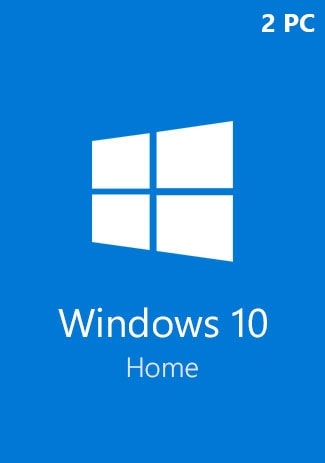



Post Comment